DSRシリーズ ライセンス概要
【概要】DSRライセンスについて
年間ライセンスを更新してご利用いただく仕組み
Webコンテンツフィルタリングライセンス(WCF ライセンス)は、1年間の期限付きライセンス
更新時に新規ライセンス購入が必要
DSRコンテンツフィルタ年間ライセンス一覧
| ライセンス名 | 対象製品 | 品番 | 期間 | 価格(標準価格・税別) |
|---|---|---|---|---|
Webコンテンツフィルタライセンス |
DSR-1000AC |
DSR-1000AC-WCF-12 |
1年 |
9,800円 |
Webコンテンツフィルタライセンス |
DSR-1000 |
DSR-1000-WCF-12 |
1年 |
9,800円 |
Webコンテンツフィルタライセンス |
DSR-500 |
DSR-500-WCF-12 |
1年 |
9,800円 |
【購入時】購入の流れ
ご購入の流れ(例)
STEP1.ライセンスご発注(お客さま)
Webコンテンツフィルタリングライセンス(WCF ライセンス)をご購入ください。
購入の詳細につきましては、弊社代理店にお問い合わせください。
STEP2.ライセンス証明書発行(当社)
ご発注後、発注型番のライセンスキーを納品いたします。
【設定時】アクティベーションキーの取得
アクティベーションコード発行までの流れは、以下の通りです。
1. デバイスの底面にある本製品のシリアル番号をお控えください。
2. 弊社代理店からライセンス購入後に、D-Link からライセンスキーを発行します。
3. Web ブラウザを開き、D-Link Global Registration Portal にアクセスします。
4. ユーザアカウントがない場合、新しいユーザアカウントを登録します。
※ユーザアカウント登録方法については、次のセクションに記載している「ユーザアカウント登録」のセクションをご確認ください。
5. 登録したユーザ名とパスワードでログインします。
6. D-Link Global Registration ポータル Web サイトで「ライセンスキーのアクティベーション」をクリックします。
7. 指示に従って、アクティベーションコードを受信します。
ユーザアカウント登録
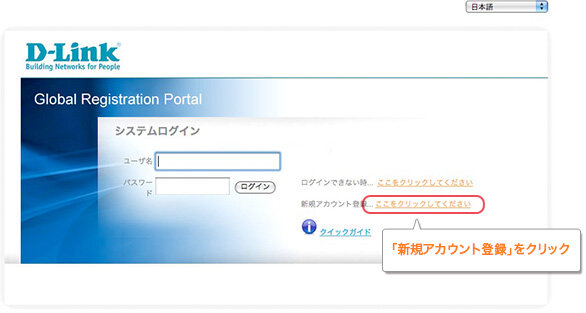
2. 登録画面にて必須事項を入力します。
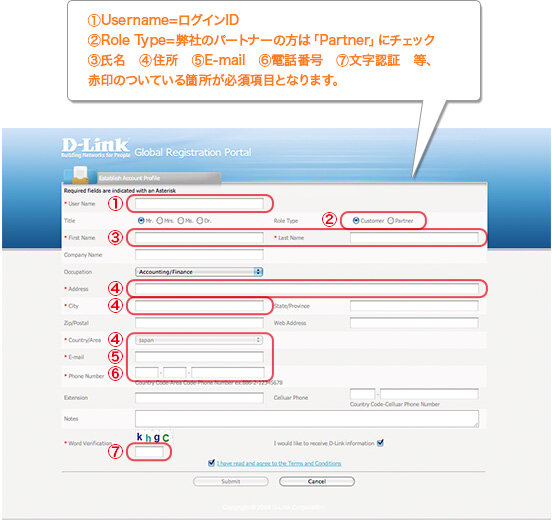
3. 必要事項をすべて入力後、Submitボタンをクリックしてください。
アカウント承認後、弊社 (Registration_Admin@dlink.com) より、E-mailにて送信されているユーザ名/パスワード名にてログインしてください。
STEP2.アクティベーションコード取得方法
1. ログイン後の画面にて、左側のメニューより「ライセンスキーアクティデーション」をクリックし、下記の通り、必要事項を入力してください。
尚、「顧客名」の欄は、必ずユーザーアカウントで作成いただいたUsernameを入力ください。
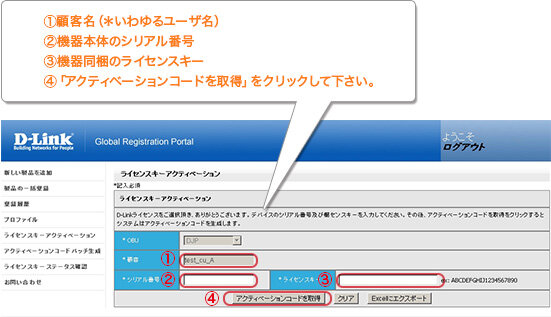
2. 取得したアクティベーションコードを各機器に設定します。設定が完了すると、ライセンスが有効となります。
※取得したアクティベーションコードを機器に設定する方法については、各製品のマニュアルをご確認ください。
【設定時】アクティベーションまでの流れ
1.アクティベーションキーを取得後、Maintenance > Administration > License Update の順にメニューをクリックし、以下の画面を表示します。
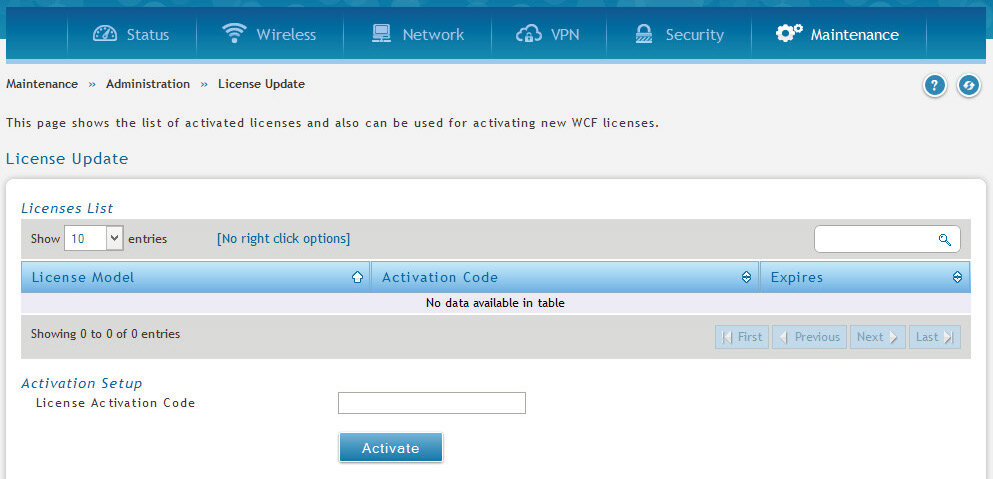
2. 「Activation Setup」セクション の「 License Activation Code」に、アクティブ化したいライセンスに対して D-Link が供給したコードを入力します。
3.「Activate」をクリックします。アクティベーションコードはリストに表示されます。
4. ライセンスを有効にするには、本製品を再起動します。
